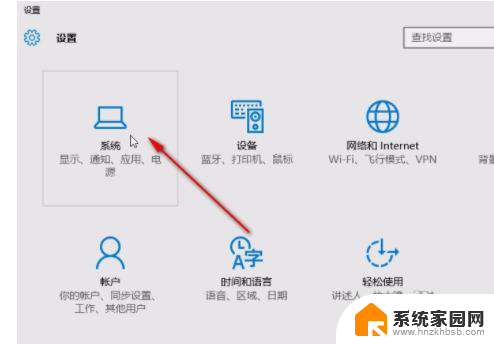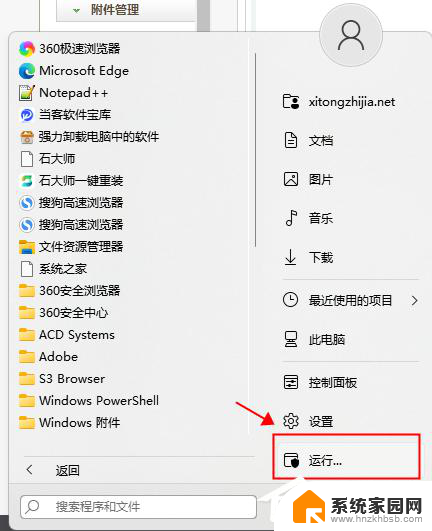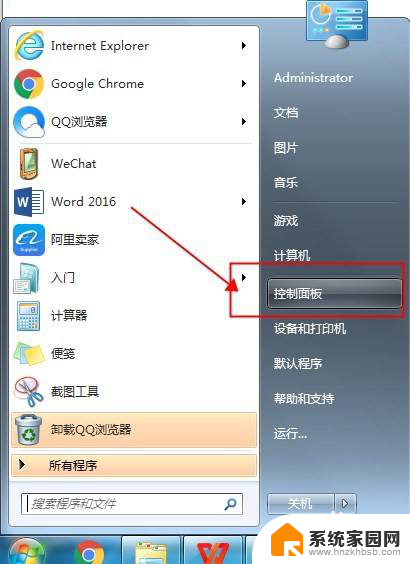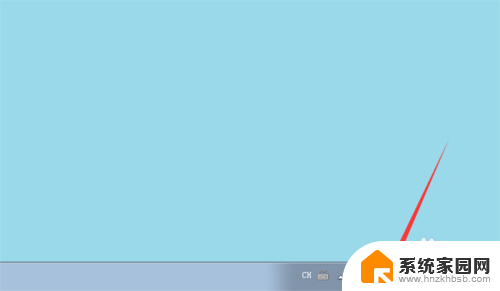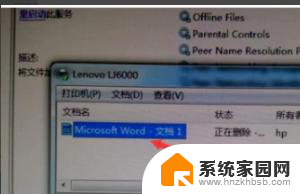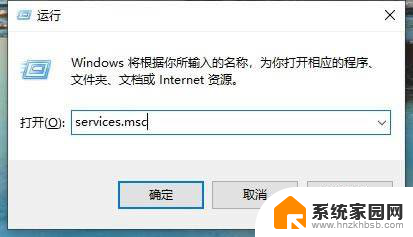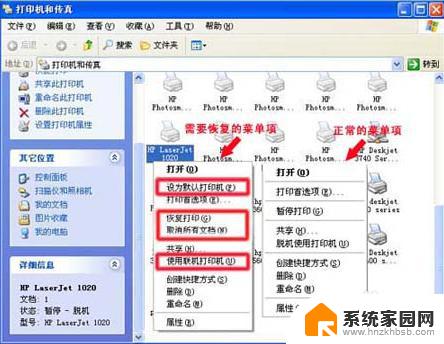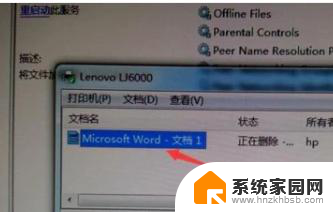windows无法打开添加打印机.本地打印机7 Windows打印机添加选项无法打开怎么办
更新时间:2023-09-30 15:40:48作者:hnzkhbsb
windows无法打开添加打印机.本地打印机7,在使用Windows系统的过程中,我们可能会遇到无法打开添加打印机的问题,尤其是在Windows 7系统中,有时候我们点击打印机添加选项时会发现无法打开。这个问题给我们的打印工作带来了困扰,那么我们该如何解决呢?在本文中我们将针对这个问题进行探讨,并为大家提供有效的解决方法。无论是初次遇到这个问题的小伙伴,还是长期受困于此的用户,都可以在本文中找到适合自己的解决方案。接下来让我们一起来了解一下吧。
具体方法:
1.打开“运行”对话框(按键盘上的Win+R可打开该对话框),输入命令“services.msc”进入服务管理界面。
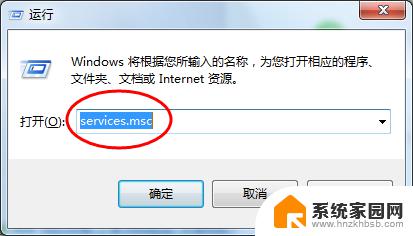
2.在“服务”窗口中,找到“Print Spooler”项并选中,点击“启动”按钮启动该服务。
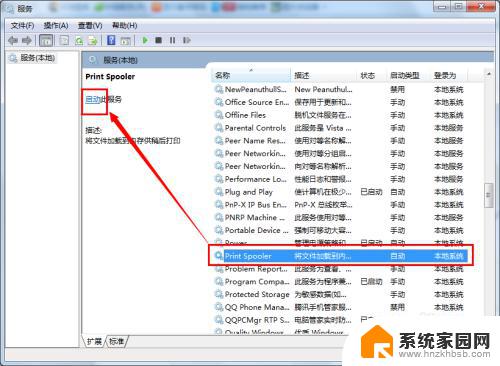
3.或者直接双击该服务,从弹出的窗口中点击“启动”按钮也可实现同样的效果。
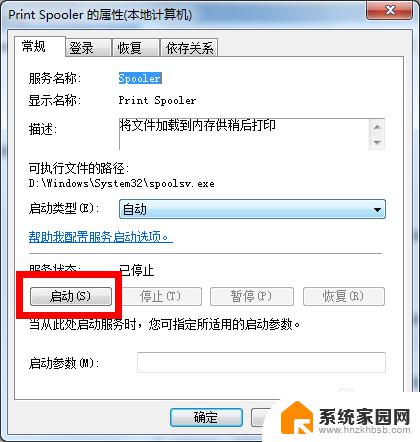
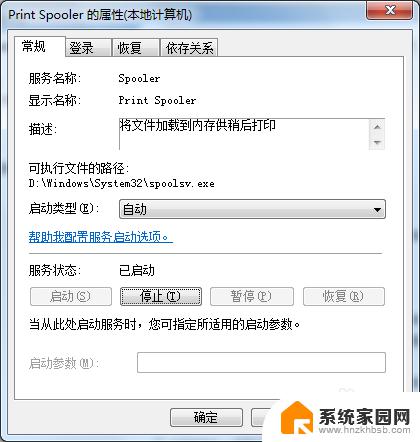
4.接下来就可以正常执行添加打印机的操作啦。
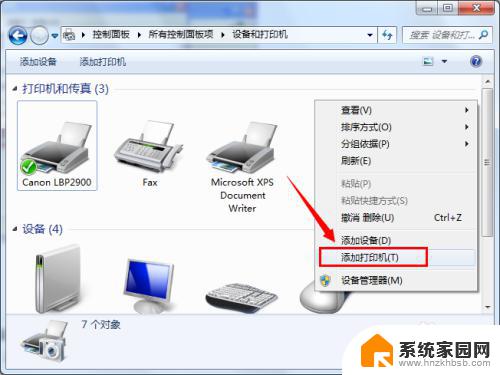
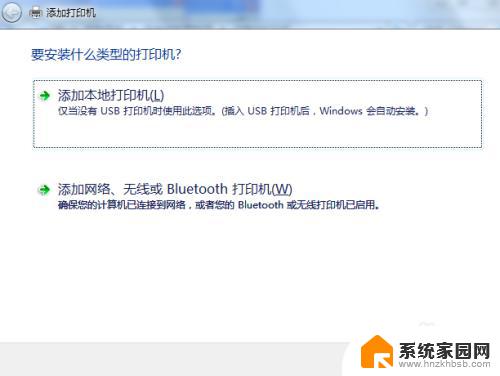
以上是有关于Windows无法打开添加打印机本地打印机7的全部内容,如果您遇到相同情况,可以按照我们提供的方法来解决问题。